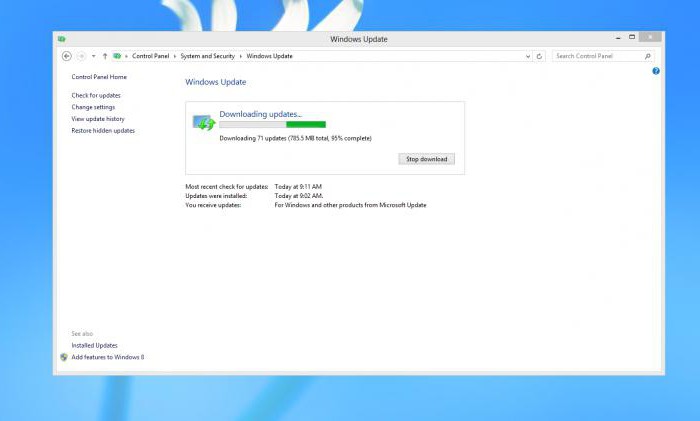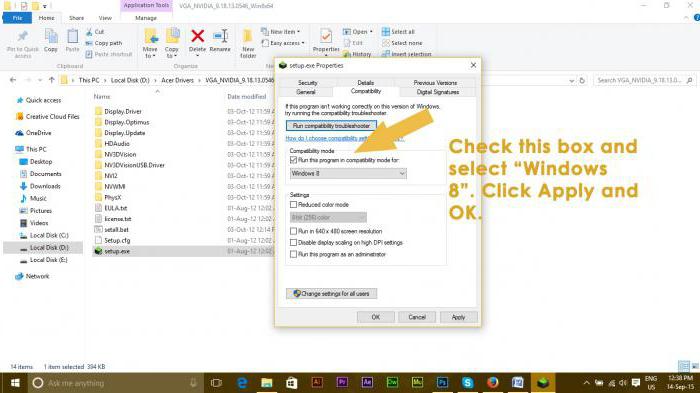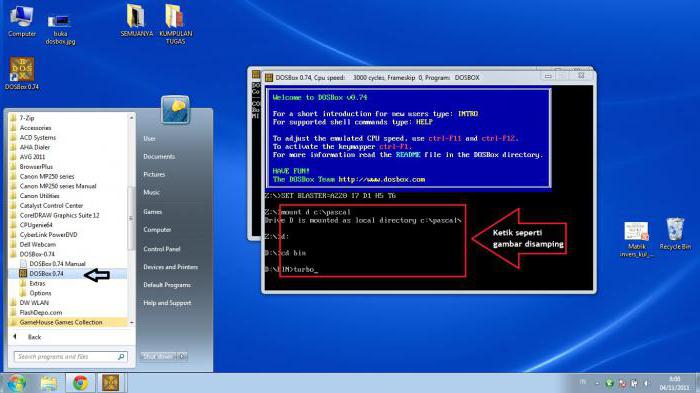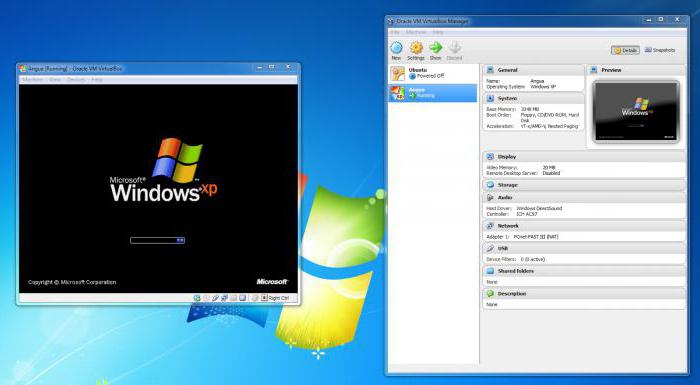Как запустить старые игры и приложения на Windows 10?
Новые версии Windows не полностью поддерживают классические DOS приложения и игры. И тут на помощь приходит DOSBox. Специальное программное обеспечение, которое позволит вам запустить на своей Windows 10, приложения, которые отказываются запускаться. Мы не говорим про совместимость, а говорим про то, как запустить старые игры на Windows 10.
Хотите использовать DOSBox я расскажу вам о том, как с этим работать. Точнее покажу как установить и запустить приложение. Не так сложно, но вдруг, у вас появился затык на пути к старым добрым DOS играм.
Как использовать DOSBox?
Я расскажу как использовать справочники, внутренние команды, проводить не такие очевидные операции, плюс использование горячих клавишь DOSBox, как настоящий профессионал.
DOSBox — это очень хорошее приложение, оно доступно для бесплатного скачивания, и оно незаменимо для работы с приложениями старых версий. Также DOSBox доступен для разных платформ — Mac OS X, Linux и других подобных UNIX систем.
Если вы предпочитаете использовать Ubuntu, также легко найдете DOSBox в Центре программного обеспечения Ubuntu.
Если у вас есть приложение или игра, которая работала на старых версиях операционных систем, вам легко получится ее запустить через DOSBox.
После того, как будет установлен DOSBox, вы легко можете запустить его с рабочего стола. После запуска у вас появится два рабочих окна, одно отвечает за состояние программы, другое ее рабочее окружение (не обращайте внимание на окно статуса, оно нас не интересует).
Прежде чем запустить приложение или игру в DOSBox необходимо смонтировать каталог. DOSBox будет работать независимо от вашей файловой системы.
Монтировать будем папку Games на диске C:, вот пример кода:
Скорее всего после запуска вы будете находится на диски Z:. Нам необходимо перейти на диск C:. Для этого необходимо набрать в командной строке:
После этого набираем команду “DIR” она покажет какие папки находятся в корневой директории. Нас интересует папка Games, там находится наша игра, поэтому мы осуществляем переход в эту папку набором команды:
Мы оказываемся в директории Games и все что нам необходимо это запустить файл у которого есть расширение .exe. В моем случае это MARIO. Так и набираем.
Как запустить старую игру на Windows 10: инструкция
Преимуществом и в одночасье проклятием Microsoft является его позиция в плане своего программирования. Оно направлено на обратную совместимость. Но дело в том, что эта позиция работает лишь на некоторые операционные системы (ОС). Так, игры которые исправно и без лишних проблем работали на Windows 7, будут работать и на Windows 10, но если взять более старое программное обеспечение (ПО) или игры, то «десятка» их может уже не запустить.
В статье как раз и пойдет речь о том, как запустить старую игру на Windows 10 разными способами. Подробно будут разобраны все возможные варианты запуска ПО и игр, обозначены причины и решение проблемы.
Игра не запускается: почему?
Причин неисправной работы приложений на Windows 10 неисчислимое количество. Конечно же, все сейчас разобраны не будут, но о самых популярных мы поговорим и узнаем, почему старые игры не запускаются на Windows 10.
Устаревший программный язык. Дело в том, что зачастую программы полностью зависят от прав администратора. Именно поэтому старые программы и игры могут без проблем запускаться на Windows XP, а на более новой версии ОС попросту выдать ошибку. А дело в том, что с тех давних пор данные запросы прав были изменены. Это случилось по многим причинам, одной из которых была легкость взлома ПО.
Зависимость от предыдущих версий ПО. Чаще всего ввиду языка программирования программы используют библиотеки, такие как NET Framework. И если программа была создана в те времена, когда последняя версией данной библиотеки была 3.5, то, скорее всего, она не запустится на Windows 10, так как на ней по умолчанию устанавливается четвертая версия.
16-разрядное ПО. Сейчас железо ПК стало намного лучше и почти все могут позволить себе установить 64-разрядную версию Windows. Но на такой версии 16-разрядные старые игры для Windows не запустятся, так как совместимости между ними нет. Хотя решение данной проблемы не столь уж сложное — всего-навсего необходимо установить 32-разрядную версию.
DOS. В былые времена, еще до Windows 7, все операционные системы Microsoft ставились поверх DOS. Аналогично и приложения выходили под данные ОС. Но сейчас они уже не запустятся.
Обновление Windows 10
Microsoft знает, как люди боятся, что с последующим обновлением Windows 10 некоторые их любимые программы и игры могут не запуститься. Именно поэтому была создана программа, наименование которой — Upgrade Assitant Windows. Данная программа сканирует ваш компьютер и в итоге выносит вердикт, какое ПО будет продолжать исправно работать, а какое нет. Конечно же, 100% гарантии никто не дает, но это все же лучше, чем обновлять вслепую.
Часто бывает такое: игра перестала работать, хотя у вашего друга все хорошо. Тут, вполне вероятно, может быть проблема обновления самой игры. Например, при установке игры с диска и попытке ее запуска ОС выдаст ошибку. Решение данной проблемы заключается в скачивании патчей. Вероятней всего, разработчик с выходом новой ОС адаптировал игру под нее.
Тема библиотек уже поднималась выше, сейчас же разберем все подробней. Речь пойдет обо все той же NET Framework. Если игра или программа не запустилась на Windows 10, не спешите ее удалять. Вполне возможно, что она была создана в то время, когда топовой считалась NET Framework версии 3.0, а у вас установлена версия 4.5. Для решения данной проблемы попросту установите старую версию.
Права администратора
О том, как запустить старую игру на Windows 10 (если вина лежит на обновлениях), мы поговорили, сейчас же перейдем к самой простой проблеме. А именно к проблеме администрирования.
Зачастую Windows 10 сама понимает, когда запускать игру или программу от имени администратора, а когда это не требуется. Но в жизни случается всякое, и иногда система работает некорректно. Для решения этой проблемы просто всегда пробуйте запуск от имени администратора. Это сделать очень просто, на запускаемой программе нужно нажать правой кнопкой мыши (ПКМ) и в контекстном меню выбрать одноименное действие.
Данная проблема решается так же в том случае, если контроль полностью убран. Однако данное действие выполнять нежелательно, в противном случае могут возникнуть проблемы с самой ОС.
Проблема совместимости
Как запустить старую игру на Windows 10 если она с ней несовместима? Но вы прекрасно знаете, что данная игра отлично работает, например, на Windows XP (пакет обновления 3). Не спешите менять свою операционную систему, разработчики «десятки» все предусмотрели.
Обычно такие игры не запускаются по причине того, что в них прописана совместимость только лишь с XP, а языки программирования и библиотеки подходят и для Windows 10. Для устранения неисправностей просто кликните ПКМ на ярлык запускаемой программы или игры и в меню выберите «Свойства». В открывшемся окне выберите вкладку «Совместимость». Там, в верхней части окна, можно обнаружить кнопку «Запустить средство устранения проблем с совместимостью». Нажмите на нее, через некоторое время пойдет анализ неполадок, и ОС самостоятельно решит данную проблему. Еще из данной вкладки можно сделать так, чтобы игра всегда запускалась от имени администратора.
DOSBox
Ввиду того, что мы разбираем вопрос, как запустить старую игру на Windows 10, нельзя обойти вниманием такую вещь, как DOSBox. Кто не знает — это программа, которая эмулирует полную среду DOS. Примечательно также, что эмуляция протекает в окне.
Поэтому, если у вас есть желание поиграть, например, в оригинальную DOOM, вам не нужно отчаиваться и идти искать старые ПК. Всего-навсего потребуется загрузить представленную выше программу, в довесок к ней — образ игры, после чего запустить его с помощью программы.
Данный способ не считается из ряда вон выходящим, им пользуются даже сами разработчики, так как понимают, что старые игры попросту не запустятся в среде Windows 10. Так, многие старые игры со Steam скачиваются сразу же с DOSBox.
VirtualBox
Как запустить старую игру на Windows 10, если ни один из вышеперечисленных способов вам не помог? Последним вариантом остается виртуальная машина. Что это такое? Что-то вроде эмулятора, но только эмулируется сама среда операционной системы.
Так, если совместимость не на вашей стороне и игра наотрез отказывается запускаться, то скачав VirtualBox и образ той ОС, на которую игра рассчитана, вы сможете установить ее не на свое железо, а на саму программу. Получится что-то вроде операционной системы внутри уже установленной ОС. Тем не менее ваша игра с легкостью запустится таким образом.
Итак, в статье мы разобрали, как запустить старые игры на Windows 10, если они наотрез отказываются работать. Все методы проверены и никакого вреда вашему компьютеру не причинят, поэтому, если вы захотели вспомнить молодость и поиграть в уже давно забытые игры, то теперь знаете, как это сделать.
Как запустить старые игры на Windows 10
Чувствуете ностальгию? Хотите запустить классические компьютерные игры, такие как Duke Nukem, на своем современном ПК? К сожалению, это легче сказать, чем сделать. Вот несколько способов запуска старых игр на Windows 10.
Почему старые игры не работают на Windows 10?
Операционные системы значительно меняются со временем. Зависимости, которые требуются от старого оборудования и программного обеспечения, более не используются современными системами. Поскольку для обновления оборудования и программного обеспечения требуются более сложные операционные системы, более старые фрагменты кода, которые больше не требуются, были отброшены. Например, 64-разрядная архитектура современных операционных систем, таких как Windows 10, просто не поддерживает более старую 16-разрядную архитектуру Windows 95/98. Это означает, что вы не можете запускать старые игры в Windows 10, как это было в Windows 95. Тем не менее, есть несколько хитростей для запуска и запуска ваших игр.
Запустить от имени администратора
Современные операционные системы, такие как Windows 10, имеют различные функции безопасности, которые не были доступны в старых операционных системах. Одним непреднамеренным побочным эффектом этого является то, что эти же функции могут помешать запуску ваших старых игр. Например, UAC (контроль учетных записей пользователей) помогает предотвратить атаку вредоносного ПО, наносящее ущерб вашей системе. Это достигается путем предотвращения автоматической установки файлов из неизвестных или непроверенных источников. К сожалению, это может помешать установке ваших ретро-игр на ваш современный компьютер. Это потому, что execuable (.EXE), который устанавливает файлы, необходимые для запуска игры, заблокирован от установки на вашем компьютере.
Чтобы обойти это, вам нужно запустить файл .exe с правами администратора. Для этого просто щелкните правой кнопкой мыши файл .exe игры и выберите « Запуск от имени администратора ». Если повезет, ваша игра запустится. Это простой обходной путь; однако вам придется делать это каждый раз, когда вы захотите поиграть в игру.
Режим совместимости
Современные версии Windows имеют функцию, которая позволяет пользователям моделировать более старые версии Windows, называемые режимом совместимости. Если вы планируете играть в свою игру более одного раза, запуск ее с правами администратора быстро отпадает. Вместо этого используйте режим совместимости, чтобы сообщать Windows 10, как каждый раз запускать игру.
Чтобы начать, найдите .EXE-файл игры, которую вы хотите запустить, и щелкните по ней правой кнопкой мыши. В появившемся меню нажмите « Свойства », после чего откроется новое окно. В верхней части нового окна найдите вкладку с надписью « Совместимость ».
На данный момент у вас есть два варианта. Если вы выберете « Запустить устранение неполадок совместимости », Windows предложит автоматически диагностировать любые проблемы, мешающие запуску вашей игры. После того, как вы позволите Windows сделать свое дело, вы сможете запустить свою игру.
Кроме того, вы можете выбрать ручной метод. Под опцией « Режим совместимости » вы увидите раскрывающийся список, в котором можно выбрать версию Windows, для которой была разработана игра. В разделе « Настройки » вы даже можете настроить разрешение экрана и указать Windows работать с уменьшенной цветовой палитрой. Включение этих опций может увеличить ваши шансы поиграть в старую игру.
3D Wrappers
Современные графические процессоры поддерживают 3D-ускорение через три API: DirectX, OpenGL и Vulkan. Если вы пытаетесь запустить игру, созданную специально для древнего API, созданного давно ушедшим 3dfx, Glide, он просто не запустится по той простой причине, что ваш современный графический процессор не поддерживает его.
Чтобы это заработало, вы можете использовать «оболочку wrapper» — часть программного обеспечения, которая действует как переводчик для вызовов API Glide игры, сопоставляя их с функциями DirectX и OpenGL, которые может понять ваш современный графический процессор.
dgVoodoo и nGlide — два самых популярных решения, которые позволяют вам играть в старые игры для Glide на текущих версиях Windows. Просто устанавливая их, вы добавляете «слой совместимости wrapper » в вашу версию Windows, которая позволит вам играть в старые игры, такие как 3D-версия Diablo II с ускорением.
ScummVM
Если вы пытаетесь запустить какую-нибудь старую приключенческую игру, например, созданную Sierra или LucasGames, не стоит бороться с настройками вашей операционной системы, когда есть лучшая альтернатива: ScummVM .
Изначально созданная как современная реализация SCUMM, система, которую LucasArts использовала для создания большинства своих классических игр, таких как «The Secret Of Monkey Island» и «Full Throttle», вскоре расширилась, чтобы также поддерживать классику Сьерры, а затем и некоторые не очень популярные, но также любимые игры, такие как «Beneath a Steel Sky» и серия «Gobliins».
Сегодня он поддерживает более 250 наименований, включая «Broken Sword», «Мист» и даже подлинно древнюю серию Эльвира. Чтобы поиграть в них, запустите ScummVM и укажите на установочные файлы поддерживаемой игры.
Использовать виртуальную машину
Если ни один из перечисленных выше вариантов не работает, у вас есть серьезные проблемы с совместимостью. Чтобы решить эту проблему, лучше всего заставить игру думать, что вы запускаете ее в операционной системе, для которой она изначально была разработана. Вы можете сделать это, запустив виртуальную машину на своем текущем оборудовании. VirtualBox является популярной виртуальной машиной для Windows и на 100 процентов бесплатна.
Для непосвященных, представьте виртуальную машину как эмулятор операционной системы. В основном это работает так: вы начинаете с установки виртуальной машины на ваш текущий ПК. Из виртуальной машины вы устанавливаете операционную систему. В этом случае это будет более старая версия Windows, совместимая с вашими играми. К счастью, вы можете получить более старые версии Windows из WinWorld .
Примечание . Microsoft знает об этом сайте и запрещает загрузку только коммерческих версий Windows XP и Vista.
Наконец, из среды виртуальной машины вы можете установить игру, в которую хотите играть.
Steam & GOG
Если ничего не помогает, вы можете купить свою игру через интернет-магазин, такой как Steam или GOG. К счастью, Steam и GOG имеют версии старых игр, которые были исправлены для работы на современных ОС. Это означает, что вам не нужно возиться с чем-то подробным, описанным выше, и вы можете сразу перейти к игре, пропитанной ностальгией. Кроме того, большинство старых игр являются супер доступными и не дорогими.